Vertex AI Vision è una piattaforma basata sull'AI che puoi utilizzare per importare, analizzare e archiviare dati video . Vertex AI Vision ti consente di creare ed eseguire il deployment di applicazioni di AI. Puoi creare soluzioni Vertex AI Vision end-to-end sfruttando l'integrazione di Vertex AI Vision con altri componenti del prodotto.
Per iniziare a implementare soluzioni utilizzando la piattaforma Vertex AI Vision, esamina i seguenti concetti e componenti di Vertex AI Vision:
Stream: rappresentano un livello di streaming video della tua soluzione. La sorgente dello stream può essere un video live (ad esempio, una videocamera IP) o un file video (ad esempio, un file MP4).
Applicazioni: consente la connessione tra uno stream e un processore AI per eseguire un'operazione di machine learning sul video. Ad esempio, puoi collegare un flusso della videocamera a un modello di AI che conta le persone che passano davanti.
Destinazione dell'output dell'app: invia i dati analizzati a una destinazione di archiviazione (Media Warehouse di Vertex AI Vision o BigQuery) o ricevi dati in tempo reale. L'archiviazione in Media Warehouse di Vertex AI Vision ti consente di cercare l'output dell'analisi e i metadati dei processori AI utilizzati sui dati dei flussi importati. L'archiviazione in BigQuery ti consente di utilizzare le funzionalità di analisi offline del prodotto. Se ricevi direttamente l'output dell'app, puoi utilizzare gli approfondimenti per prendere decisioni aziendali immediatamente. Per saperne di più, vedi Panoramica: collegare l'output dell'app a una destinazione di dati.
Configurare BigQuery per ricevere i dati
Per poter ricevere dati ed effettuare previsioni dai dati dell'app di analisi, devi creare un set di dati e una tabella BigQuery che corrispondano alle informazioni elaborate.
Crea un set di dati
Prima di poter creare una tabella BigQuery, devi prima creare un set di dati per ricevere le informazioni analizzate dalla tua app.
Console
Apri la pagina BigQuery nella console Google Cloud .
Nel riquadro Explorer, seleziona il progetto in cui vuoi creare il set di dati.
Espandi l'opzione Azioni e fai clic su Crea set di dati.
Nella pagina Crea set di dati:
- In ID set di dati, inserisci
occupancy_dataset. Per Posizione dei dati, scegli una posizione geografica per il set di dati. Una volta creato un set di dati, la posizione non può essere modificata.
Per Scadenza tabella predefinita, scegli una delle seguenti opzioni:
- Mai: (impostazione predefinita) le tabelle create nel set di dati non vengono mai eliminate automaticamente. Devi eliminarli manualmente.
Numero di giorni dopo la creazione della tabella:questo valore determina quando viene eliminata una tabella appena creata nel set di dati. Questo valore viene applicato se non imposti una scadenza della tabella quando la tabella viene creata.
Fai clic su Crea set di dati.
- In ID set di dati, inserisci
Crea una tabella BigQuery
Console
Nella console Google Cloud , vai alla pagina BigQuery.
- Nel riquadro Explorer, espandi il progetto e seleziona
il set di dati
occupancy_dataset. - Nella sezione Informazioni sul set di dati, fai clic su Crea tabella.
- Nel riquadro Crea tabella, specifica i seguenti dettagli:
- Nella sezione Origine, seleziona Tabella vuota nell'elenco Crea tabella da.
- Nella sezione Destinazione, specifica i seguenti
dettagli:
- Verifica che nel campo Set di dati sia specificato
occupancy_dataset. - Nel campo Table (Tabella), inserisci
occupancy_dataset_table. - Verifica che il campo Tipo di tabella sia impostato su Tabella nativa.
- Verifica che nel campo Set di dati sia specificato
- Nella sezione Schema, inserisci la definizione dello schema. Puoi
inserire manualmente le informazioni sullo schema nel seguente modo:
- Fai clic su
Modifica come testo e incolla il seguente schema
di array JSON. Quando utilizzi un array JSON, generi lo schema utilizzando lo stesso processo di creazione di un file di schema JSON.
[ { "name": "ingestion_time", "type": "TIMESTAMP", "mode": "REQUIRED" }, { "name": "application", "type": "STRING", "mode": "REQUIRED" }, { "name": "instance", "type": "STRING", "mode": "REQUIRED" }, { "name": "node", "type": "STRING", "mode": "REQUIRED" }, { "name": "annotation", "type": "STRING" } ]
- Fai clic su
Modifica come testo e incolla il seguente schema
di array JSON. Quando utilizzi un array JSON, generi lo schema utilizzando lo stesso processo di creazione di un file di schema JSON.
- Fai clic su Crea tabella.
Creare un'applicazione di conteggio dell'occupazione
Dopo aver configurato il set di dati e la tabella BigQuery, puoi creare l'app che elabora i dati inviati a queste risorse BigQuery.
Crea un'app vuota
Prima di poter compilare il grafico dell'app, devi prima creare un'app vuota.
Console
Crea un'app nella Google Cloud console.
Apri la scheda Applicazioni della dashboard di Vertex AI Vision.
Fai clic sul pulsante Crea.
Inserisci
occupancy-bq-appcome nome dell'app e scegli la tua regione.Fai clic su Crea.
Aggiungi nodi dei componenti dell'app
Dopo aver creato l'applicazione vuota, puoi aggiungere i tre nodi al grafico dell'app:
- Nodo di importazione: la risorsa di flusso che importa i dati inviati da un'istanza VM di Compute Engine che crei.
- Nodo di elaborazione: il modello di analisi dell'occupazione che agisce sui dati importati.
- Nodo BigQuery: il nodo del connettore che consente all'app di archiviare i metadati nella tabella BigQuery.
Console
Aggiungi nodi dei componenti all'app nella console.
Apri la scheda Applicazioni della dashboard di Vertex AI Vision.
Nella riga
occupancy-bq-app, seleziona Visualizza grafico. Viene visualizzata la visualizzazione del grafico della pipeline di elaborazione.
Aggiungere un nodo di importazione dati
Per aggiungere un nodo di flusso di input, seleziona l'opzione Flussi nella sezione Connettori del menu laterale.
Nella sezione Origine del menu Stream che si apre, seleziona Aggiungi stream.
Nel menu Aggiungi flussi, scegli Registra nuovi flussi e aggiungi
occupancy-bq-streamcome nome del flusso.Per aggiungere lo stream al grafico dell'app, fai clic su Aggiungi stream.
Aggiungere un nodo di elaborazione dei dati
Per aggiungere il nodo del modello di conteggio dell'occupazione, seleziona l'opzione Analisi dell'occupazione nella sezione Modelli specializzati del menu laterale.
Lascia selezionate le opzioni predefinite Persone e Veicoli.
Aggiungere un nodo BigQuery
Per aggiungere il nodo di destinazione di output (spazio di archiviazione), seleziona l'opzione BigQuery nella sezione Connettori del menu laterale.
Nel menu BigQuery, cerca
occupancy_dataset_tablee seleziona la tua tabella.Nella sezione Archivia metadati da:, seleziona sia Stream sia Analisi delle presenze.
Esegui il deployment dell'app per utilizzarla
Dopo aver creato l'app end-to-end con tutti i componenti necessari, l'ultimo passaggio per utilizzarla è il deployment.
Console
Apri la scheda Applicazioni della dashboard di Vertex AI Vision.
Seleziona Visualizza grafico accanto all'app
occupancy-bq-appnell'elenco.Nella pagina del builder del grafico delle applicazioni, fai clic sul pulsante Deploy (Implementa).
Nella finestra di dialogo di conferma successiva, seleziona Esegui il deployment.
Il completamento dell'operazione di deployment potrebbe richiedere diversi minuti. Al termine del deployment, accanto ai nodi vengono visualizzati segni di spunta verdi.
Configurare una macchina remota per lo streaming video
Ora che hai un'app per il conteggio dell'occupazione di persone pronta a ricevere, elaborare e archiviare i dati di streaming in una tabella BigQuery, devi effettivamente trasmettere in streaming i dati video nell'app.
In questo tutorial creerai un'istanza VM di Compute Engine che ospita un video e invierai i dati di streaming video dalla VM.
Crea una VM Linux
Il primo passaggio per inviare video da un'istanza VM di Compute Engine è creare l'istanza VM.
Console
Nella console, vai alla pagina Istanze VM.
Seleziona il progetto e fai clic su Continua.
Fai clic su Crea istanza.
Specifica un Nome per la VM. Per ulteriori informazioni, consulta le convenzioni per la denominazione delle risorse.
(Facoltativo) Modifica la zona per questa VM. Compute Engine randomizza l'elenco delle zone all'interno di ogni regione per incoraggiare l'utilizzo in più zone.
Accetta le opzioni predefinite rimanenti. Per saperne di più su queste opzioni, consulta Crea e avvia una VM.
Per creare e avviare la VM, fai clic su Crea.
Configura l'ambiente VM
Una volta avviata la VM, puoi utilizzare la console per stabilire una connessione SSH nel browser. Dopo aver stabilito questa connessione, puoi scaricare lo strumento a riga di comando vaictl per importare video nella tua app.
Console
Stabilisci una connessione SSH alla VM
Nella console, vai alla pagina Istanze VM.
Nella sezione Connetti della riga dell'istanza che hai creato, fai clic su SSH. Viene aperta una connessione SSH in una nuova finestra del browser.
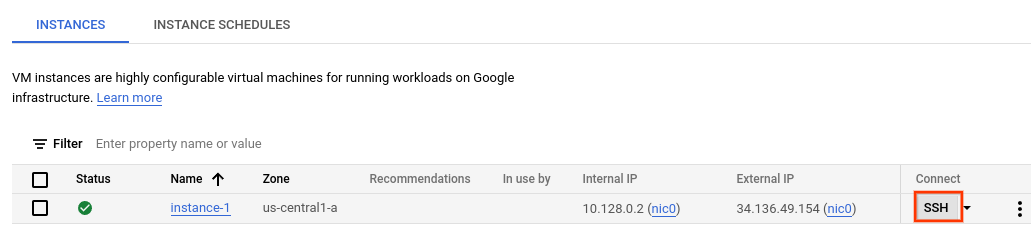
Scaricare lo strumento a riga di comando vaictl
Nella finestra SSH nel browser, scarica lo strumento a riga di comando Vertex AI Vision (
vaictl) utilizzando il seguente comando:wget https://github.com/google/visionai/releases/download/v0.0.5/visionai_0.0-5_amd64.debInstalla lo strumento a riga di comando eseguendo il seguente comando:
sudo apt install ./visionai_0.0-5_amd64.debPuoi testare l'installazione eseguendo questo comando:
vaictl --help
Importare un file video nell'app
Dopo aver configurato l'ambiente VM, puoi copiare un file video di esempio e poi
utilizzare vaictl per trasmettere in streaming i dati video all'app di conteggio dell'occupazione.
Dopo aver inviato questo comando, devi attendere diverse ore prima che i dati vengano trasmessi in streaming prima di passare al passaggio successivo.
SSH nel browser
Copia un video di esempio nella VM
- Nella finestra SSH nel browser per la tua VM, copia un video di esempio con il seguente comando
gcloud storage cp. Sostituisci la seguente variabile:- SOURCE: la posizione di un file video da utilizzare. Puoi
utilizzare la tua origine file video (ad esempio,
gs://BUCKET_NAME/FILENAME.mp4) o uno dei video di esempio:gs://cloud-samples-data/vertex-ai-vision/street_vehicles_people.mp4(video con persone e veicoli, origine video)gs://cloud-samples-data/vertex-ai-vision/highway_vehicles.mp4(video con soli veicoli, fonte video)
gcloud storage cp SOURCE .
- SOURCE: la posizione di un file video da utilizzare. Puoi
utilizzare la tua origine file video (ad esempio,
Trasmettere in streaming video dalla VM e importare i dati nell'app
- Per inviare questo file video locale al flusso di input dell'app, utilizza il
comando seguente. Devi eseguire le seguenti sostituzioni di variabili:
- PROJECT_ID: il tuo ID progetto Google Cloud .
- LOCATION_ID: il tuo ID sede. Ad esempio,
us-central1. Ulteriori informazioni. - LOCAL_FILE.EXT: il nome file di un file video locale.
Ad esempio,
my-video.mp4. - Flag
--loop: facoltativo. Esegue il loop dei dati dei file per simulare lo streaming.
Questo comando trasmette in streaming un file video a uno stream. Se utilizzi il flag
--loop, il video viene riprodotto in loop nello stream finché non interrompi il comando:vaictl -p PROJECT_ID \ -l LOCATION_ID \ -c application-cluster-0 \ --service-endpoint visionai.googleapis.com \ send video-file to streams 'occupancy-bq-stream' --file-path LOCAL_FILE.EXT --loop
Potrebbero essere necessari circa 100 secondi tra l'avvio dell'operazione di caricamento di vaictl e la visualizzazione del video nella dashboard.
Una volta disponibile l'importazione dello stream,
puoi visualizzare il feed video nella scheda Stream della dashboard di Vertex AI Vision
selezionando lo stream occupancy-bq-stream.
Creare un modello di previsione con BigQuery ML
Ora hai un'app funzionante che archivia i metadati in BigQuery. Dopo aver eseguito lo streaming di un paio d'ore di dati nella tua app, puoi iniziare a creare un modello di previsione con BigQuery ML.
(Facoltativo) Eseguire una query sull'occupazione
Puoi visualizzare i dati prodotti dall'app archiviati nella tabella eseguendo una semplice query.
Console
Nella console Google Cloud , apri la pagina BigQuery.
Seleziona Espandi accanto a
occupancy_datasete selezionaoccupancy_dataset_table.Nella visualizzazione dei dettagli della tabella, fai clic su Crea nuova query.

Inserisci la seguente query SQL standard di Google nell'area di testo Editor query:
SELECT * FROM ( SELECT TIMESTAMP_TRUNC(PARSE_TIMESTAMP('"%Y-%m-%dT%H:%M:%E*SZ"', JSON_QUERY(annotation, "$.currentTime")), MINUTE) currentTime, CAST(JSON_QUERY(annotation, '$.stats.fullFrameCount[0].count') AS INT64) AS count, JSON_QUERY(annotation, '$.stats.fullFrameCount[0].entity.labelString') AS type FROM `PROJECT_ID.occupancy_dataset.occupancy_dataset_table` ) WHERE count IS NOT NULL
(Facoltativo) Per modificare la località di trattamento dei dati, fai clic su Altro e poi su Impostazioni query. Nella sezione Località di elaborazione, fai clic su Selezione automatica e scegli la località dei dati. Infine, fai clic su Salva per aggiornare le impostazioni della query.
Fai clic su Esegui.
In questo modo viene creato un job query che scrive l'output in una tabella temporanea.
L'esecuzione di questa query produce una tabella con informazioni su ora e conteggio quando le persone sono presenti nel video.
| currentTime | conteggio | tipo |
|---|---|---|
| 2022-08-10 16:17:00 UTC | 2 | "Persona" |
| 2022-08-10 16:17:00 UTC | 2 | "Persona" |
| 2022-08-10 16:17:00 UTC | 4 | "Persona" |
| 2022-08-10 16:17:00 UTC | 1 | "Persona" |
| 2022-08-10 16:17:00 UTC | 5 | "Persona" |
| 2022-08-10 16:17:00 UTC | 2 | "Persona" |
Creare una visualizzazione per l'addestramento
Dopo aver visualizzato i dati archiviati nella tabella, puoi creare una vista e poi esaminare i contenuti della tabella risultante. Utilizzi questi dati sulle visualizzazioni per addestrare il modello di previsione.
Puoi creare una vista componendo una query SQL utilizzata per definire i dati
accessibili alla vista. La query SQL deve essere costituita da un'istruzione SELECT. Per
ulteriori informazioni sulle viste BigQuery, consulta
Introduzione alle viste.
Per creare una visualizzazione della tabella di addestramento:
Console
Nella console Google Cloud , apri la pagina BigQuery.
Seleziona Espandi accanto a
occupancy_datasete selezionaoccupancy_dataset_table.Nella visualizzazione dei dettagli della tabella, fai clic su Crea nuova query.

Inserisci la seguente query SQL standard di Google nell'area di testo Editor query:
CREATE VIEW `PROJECT_ID.occupancy_dataset.forecast_training_data` AS ( WITH raw_counts AS ( SELECT * FROM ( SELECT TIMESTAMP_TRUNC( PARSE_TIMESTAMP('"%Y-%m-%dT%H:%M:%E*SZ"', JSON_QUERY(annotation, "$.currentTime")), MINUTE) AS currentTime, CAST(JSON_QUERY(annotation, '$.stats.fullFrameCount[0].count') AS INT64) AS count, JSON_QUERY(annotation, '$.stats.fullFrameCount[0].entity.labelString') AS type FROM `PROJECT_ID.occupancy_dataset.occupancy_dataset_table` ) WHERE count IS NOT NULL ) SELECT currentTime, SUM(count) AS total_count, type FROM raw_counts GROUP BY currentTime, type)
Fai clic su Esegui.
(Facoltativo) Esegui query sulla vista
Esegui la seguente query per visualizzare i risultati dei nuovi dati di addestramento della visualizzazione:
Console
Nella visualizzazione dei dettagli della tabella
occupancy_dataset_table, fai clic su Crea nuova query.Inserisci la seguente query SQL standard di Google nell'area di testo Editor query:
SELECT * FROM `PROJECT_ID.occupancy_dataset.forecast_training_data` ORDER BY currentTime, type LIMIT 100
Fai clic su Esegui.
Viene restituito un risultato ordinato per ora simile al seguente:
| currentTime | total_count | tipo |
|---|---|---|
| 2022-08-10 16:17:00 UTC | 129 | "Persona" |
| 2022-08-10 16:18:00 UTC | 150 | "Persona" |
| 2022-08-10 16:19:00 UTC | 80 | "Persona" |
| 2022-08-10 16:20:00 UTC | 129 | "Persona" |
| 2022-08-10 16:21:00 UTC | 142 | "Persona" |
| 2022-08-10 16:22:00 UTC | 71 | "Persona" |
| 2022-08-10 16:22:00 UTC | 2 | "Veicolo" |
Addestra il modello di previsione con BigQuery ML
Ora che hai i dati in una vista da utilizzare come dati di addestramento, puoi addestrare il modello di previsione con BigQuery ML.
Console
Nella visualizzazione dei dettagli della tabella
occupancy_dataset_table, fai clic su Crea nuova query.Inserisci la seguente query SQL standard di Google nell'area di testo Editor query:
CREATE OR REPLACE MODEL `PROJECT_ID.occupancy_dataset.occupancy_forecast_model` OPTIONS( MODEL_TYPE = "ARIMA_PLUS", TIME_SERIES_TIMESTAMP_COL = "currentTime", TIME_SERIES_DATA_COL = "total_count", TIME_SERIES_ID_COL = "type" ) AS SELECT * FROM `PROJECT_ID.occupancy_dataset.forecast_training_data`
Fai clic su Esegui.
Il completamento della query richiede diversi minuti. Al termine della prima iterazione, il modello (occupancy_forecast_model) viene visualizzato nel pannello di navigazione. Poiché la query utilizza un'istruzione CREATE MODEL per creare un modello,
non vengono visualizzati i risultati della query.
Puoi osservare il modello durante l'addestramento visualizzando la scheda Statistiche modello. La scheda viene aggiornata non appena viene completata la prima iterazione. Le statistiche continuano ad aggiornarsi al termine di ogni iterazione.
Ottenere una previsione di occupazione con BigQuery
Una volta completato l'addestramento del modello, puoi ottenere una previsione dal modello sul conteggio dell'occupazione.
La seguente query ML.FORECAST utilizza l'input della funzione HORIZON per fare una previsione dei prossimi 60 minuti.
Console
Nella visualizzazione dei dettagli della tabella
occupancy_dataset_table, fai clic su Crea nuova query.Inserisci la seguente query SQL standard di Google nell'area di testo Editor query:
SELECT * FROM ML.FORECAST(MODEL `PROJECT_ID.occupancy_dataset.occupancy_forecast_model`, STRUCT(60 AS HORIZON))
Fai clic su Esegui.
Il modello produce previsioni inferiori a forecast_value per i timestamp futuri in cui
il tipo è "Person". Ad esempio, il modello prevede che il giorno 2022-08-12 alle ore 11:06:00 ci saranno circa 15, 26 "Persone" in totale.
| tipo | forecast_timestamp | forecast_value | standard_error | confidence_level | prediction_interval_lower_bound | prediction_interval_upper_bound |
|---|---|---|---|---|---|---|
| "Persona" | 2022-08-12 11:06:00 UTC | 15.2621986941298 | 2,56470066 | 0,95 | 10.2444693 | 20.2799280 |
| "Persona" | 2022-08-12 11:07:00 UTC | 13,235260043001354 | 3,19379743 | 0,95 | 6,98672921 | 19,4837908 |
| "Persona" | 2022-08-12 11:08:00 UTC | 16,257331475128712 | 3,87581375 | 0,95 | 8.67446430 | 23.8401986 |
| "Persona" | 2022-08-12 11:09:00 UTC | 31.432229611853742 | 4.24905293 | 0,95 | 23.1191356 | 39.7453236 |
| "Persona" | 2022-08-12 11:10:00 UTC | 26.199214148193725 | 4,26157413 | 0,95 | 17.8616229 | 34.5368053 |
| "Persona" | 2022-08-12 11:11:00 UTC | 26.211573546307324 | 4,27962512 | 0,95 | 17,8386663 | 34.5844807 |

